3D模型
- 3D模型
- SU模型
- 材质
- 贴图
- CAD图纸
- 灵感图
- 全球案例
- 效果图
- 方案文本
- PS免抠
3D模型
SU模型
材质
贴图
CAD图纸
灵感图
全球案例
效果图
方案文本
PS免抠
猜你想搜
最近搜索
热门搜索
一、首先,打开Word程序,在Word程序中选择主界面上方的“保护文档”,选择“限制格式和编辑”,点击打开。
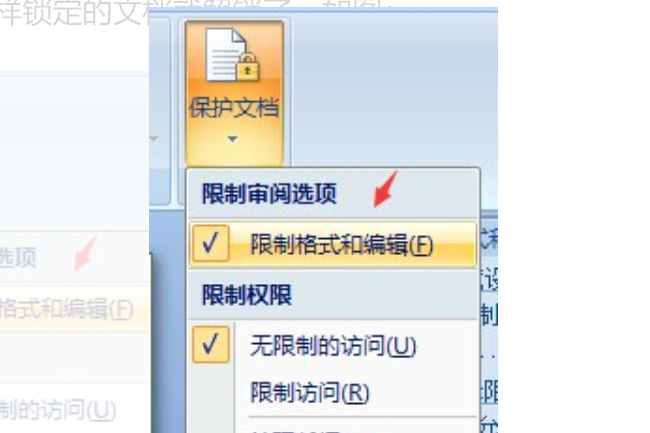
二、然后,在擦婚媾口的右侧可以看到当前Word文档,正处于被保护状态。
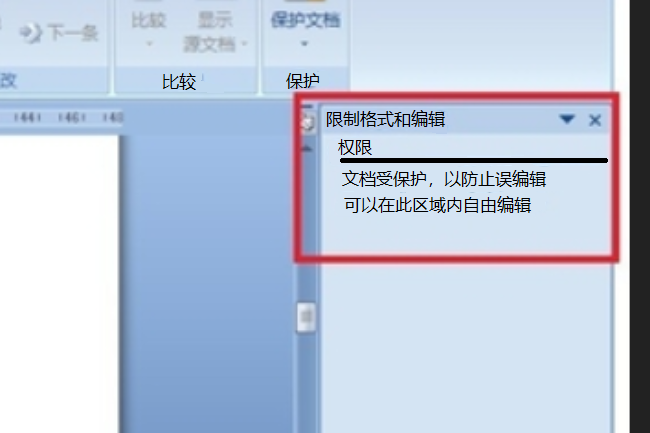
三、然后,在窗口中右侧选择“停止保护按钮”,点击打开。
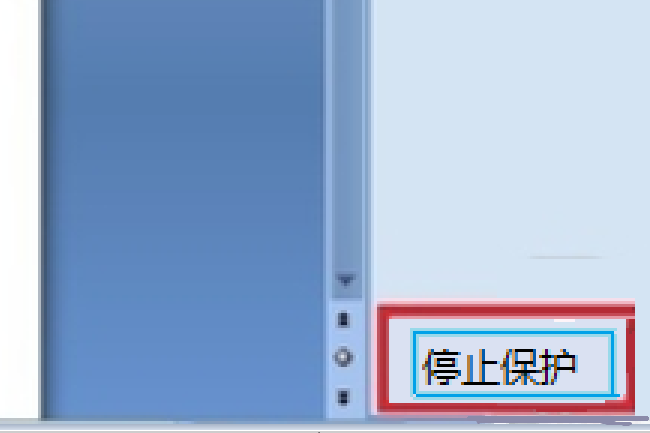
四、最后,在对话框中输入Word密码,即可解除Word的锁定,问题解决。
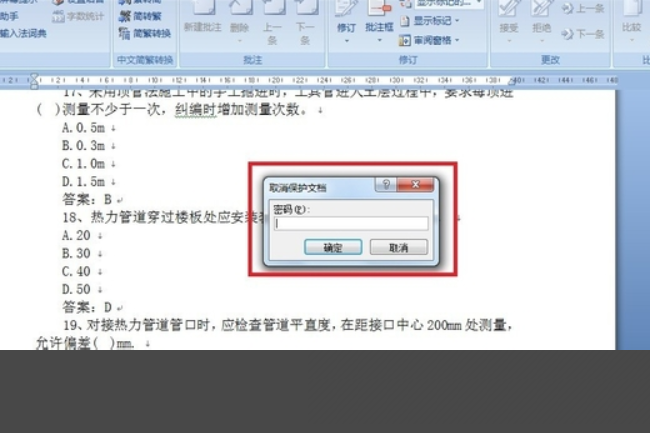
1、首先,打开Word文档,此时我们可以看到菜单栏是灰色的,不能进行编辑等操作;
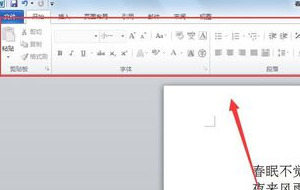
2、接下来,我们在菜单栏处,找到“文件”;
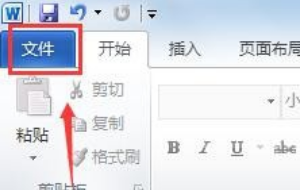
3、打开“文件”之后,在下面找到“信息”;
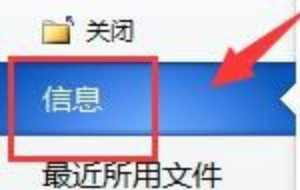
4、点击“信息”,在右边找到“权限”;
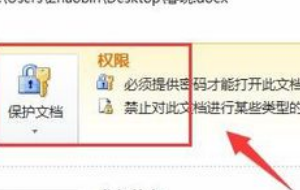
5、点击“保护文档”之后,弹出下拉框,在下边找到“限制编辑”,点击“限制编辑”;注意:之所以我们不能编辑此文档,是因为文档受权限保护,限制了编辑等操作;
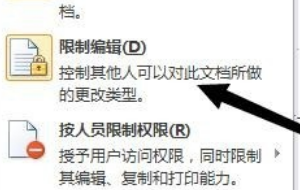
6、点击“限制编辑”之后,我们点击“停止保护”;

7、点击“停止保护”之后,如下图所示,提示我们输入取消保护文档的密码;
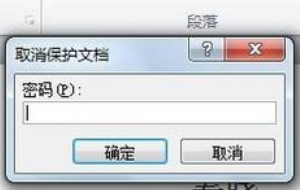
8、输入密码之后,单击“确定”按钮;
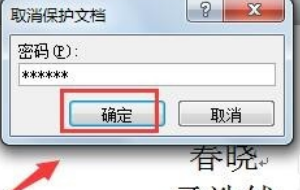
9、文档解锁之后,此时菜单栏恢复正常可编辑模式,我们也可以对文档的内容进行复制,编辑等操作。
